Stardock Fences từ lâu đã được công nhận là một trong những ứng dụng hàng đầu giúp cải thiện quy trình làm việc trên desktop Windows 11. Với khả năng sắp xếp và quản lý các biểu tượng một cách thông minh, Fences 5 đã gây ấn tượng mạnh với người dùng. Giờ đây, Stardock chính thức phát hành Fences 6, một phiên bản nâng cấp trả phí với nhiều cải tiến đáng giá, hứa hẹn đưa trải nghiệm tối ưu hóa desktop lên một tầm cao mới, đặc biệt là với sự hỗ trợ gốc cho kiến trúc ARM.
Fences 6 không chỉ bổ sung tính năng tab cho các khu vực Fences, mà còn mang đến nhiều tùy chọn cá nhân hóa mới, giúp người dùng tùy chỉnh không gian làm việc theo ý muốn. Phiên bản mới này được đánh giá là một bước tiến lớn, giải quyết hiệu quả vấn đề “mớ hỗn độn” trên màn hình desktop, đồng thời tăng cường năng suất làm việc cho người dùng Windows.
 Giao diện desktop Windows 11 được tổ chức gọn gàng với Fences 6 và các khu vực chứa biểu tượng
Giao diện desktop Windows 11 được tổ chức gọn gàng với Fences 6 và các khu vực chứa biểu tượng
Tính năng Tabs: Cuộc Cách Mạng Trong Tổ Chức Desktop
Nhiều Tabs Hơn, Ít Không Gian Hơn
Không thể phủ nhận, bổ sung lớn nhất và đáng giá nhất trong Fences 6 chính là khả năng tạo tab cho các khu vực Fences. Trước đây, mỗi khu vực Fences chỉ hiển thị một tập hợp biểu tượng. Điều này có nghĩa là nếu bạn muốn phân loại biểu tượng thành nhiều nhóm nhỏ hơn, chúng sẽ chiếm thêm không gian vật lý trên màn hình của bạn.
Với tính năng tab, bạn có thể gom nhiều nhóm biểu tượng vào cùng một vị trí. Việc tạo tab trở nên cực kỳ đơn giản: chỉ cần kéo một khu vực Fences lên trên khu vực khác. Bạn cũng có thể kéo các tab hiện có giữa các Fences để sắp xếp lại mọi thứ một cách linh hoạt. Điều này đặc biệt hữu ích cho những ai làm việc trên màn hình nhỏ, nơi việc tạo nhiều khu vực riêng biệt cho từng nhóm biểu tượng có thể không thực sự tiện lợi.
Ngoài ra, các tính năng cốt lõi của Fences vẫn được duy trì và phát huy hiệu quả. Bạn vẫn có thể tạo bao nhiêu Fences tùy thích, bao gồm cả “cổng thư mục” (folder portals) cho phép duyệt nội dung một thư mục mà không cần mở File Explorer. Các tùy chọn như “rollup” (cuộn lại) giúp thu gọn nội dung của một Fence cho đến khi bạn di chuột qua, cũng vẫn rất tiện lợi. Tuy nhiên, tính năng được yêu thích nhất có lẽ là Peek – cho phép bạn hiển thị các Fences của mình lên trên cửa sổ đang mở, giúp nhanh chóng khởi chạy ứng dụng hoặc kéo thả tệp tin vào trang web mà không cần thu nhỏ cửa sổ.
Thỏa Sức Cá Nhân Hóa Với Fences 6
Màu Sắc Tabs và Nhuộm Màu Biểu Tượng
Fences 6 còn mang đến một vài tùy chọn cá nhân hóa mới cho những người yêu thích thay đổi giao diện. Đầu tiên là tính năng nhuộm màu biểu tượng (icon tinting), một tính năng mà Stardock từng giới thiệu trong Start11 v2. Icon tinting cho phép bạn áp dụng một màu sắc cụ thể cho tất cả các biểu tượng trên desktop, tạo nên một cái nhìn đồng bộ. Bạn có thể chọn màu trùng với nền của Fence hoặc một màu tùy chỉnh để làm nổi bật biểu tượng. Tính năng này có thể áp dụng riêng lẻ cho từng Fence, mang lại khả năng tùy biến cao cho giao diện desktop của bạn.
Một bổ sung liên quan đến tính năng tab là khả năng tùy chỉnh màu sắc cho từng tab. Tương tự như cách bạn tùy chỉnh các khu vực Fences, mỗi tab trong một Fence cũng có thể có màu sắc riêng biệt, giúp bạn dễ dàng nhận diện các tab chỉ bằng một cái nhìn.
Tất cả những tùy chọn này bổ sung cho các tính năng tùy chỉnh đã có sẵn, bao gồm Chameleon – một trong những tính năng được yêu thích. Chameleon cho phép các khu vực Fences mờ dần khi bạn không sử dụng, hòa mình vào hình nền desktop nhưng vẫn giữ được khả năng hiển thị. Điều này giúp bạn thưởng thức hình nền desktop mà không hy sinh tính tiện dụng. Và nếu muốn, bạn vẫn có thể ẩn hoàn toàn các Fences bằng cách nhấp đúp chuột vào desktop, một tính năng đơn giản nhưng vô cùng hữu ích.
Fences Vẫn Là Công Cụ Tuyệt Vời Để Tăng Năng Suất
Giúp Desktop Của Tôi Tốt Hơn Mỗi Ngày
Ngay cả trước bản cập nhật mới nhất này, Fences đã là một công cụ tuyệt vời. Khả năng sắp xếp các ứng dụng vào các khu vực chuyên biệt giúp việc tìm kiếm mọi thứ dễ dàng hơn nhiều, đặc biệt với tính năng Peek cho phép hiển thị Fences lên trên bất kỳ ứng dụng nào đang mở. Tôi cũng rất thích việc nó giúp dọn dẹp desktop mà không cần phải loại bỏ vĩnh viễn các biểu tượng. Tôi có thể giữ chúng ẩn đi khi không cần và nhanh chóng hiển thị khi cần đến.
Tôi cũng là một fan lớn của các cổng thư mục (folder portals). Khả năng truy cập nhanh một thư mục mà không cần phải mở File Explorer và điều hướng đến đó có thể tiết kiệm rất nhiều thời gian.
Điều đáng nhấn mạnh thêm là, kể từ bài đánh giá ban đầu, Fences đã bổ sung hỗ trợ gốc cho các thiết bị ARM, giúp phần mềm này hữu ích trên nhiều PC hơn nữa.
![]() Desktop Windows 11 hiển thị nhiều Fences được tạo bởi Stardock Fences 6, giúp sắp xếp icon
Desktop Windows 11 hiển thị nhiều Fences được tạo bởi Stardock Fences 6, giúp sắp xếp icon
Mức Giá Cần Cân Nhắc
Mặc dù tôi rất thích Fences, tôi nhận thấy rằng mức giá của nó hơi cao. Với 10 USD mỗi năm cho gói đăng ký hoặc 30 USD cho gói mua một lần, đây không phải là một phần mềm rẻ tiền, dù nó mang lại rất nhiều chức năng hữu ích. Gói mua một lần cũng không bao gồm quyền truy cập vào các phiên bản Fences mới hơn, nhưng bạn sẽ được giảm giá khi các phiên bản mới ra mắt. Vì vậy, nếu bạn đã mua giấy phép vĩnh viễn cho Fences 5, bạn có thể nâng cấp lên Fences 6 với mức giá thấp hơn, điều này giúp mức giá dễ chấp nhận hơn một chút.
Fences 6 đã chính thức ra mắt sau giai đoạn thử nghiệm beta, và bạn có thể dùng thử miễn phí trong một thời gian trước khi quyết định xem nó có đáng tiền hay không.
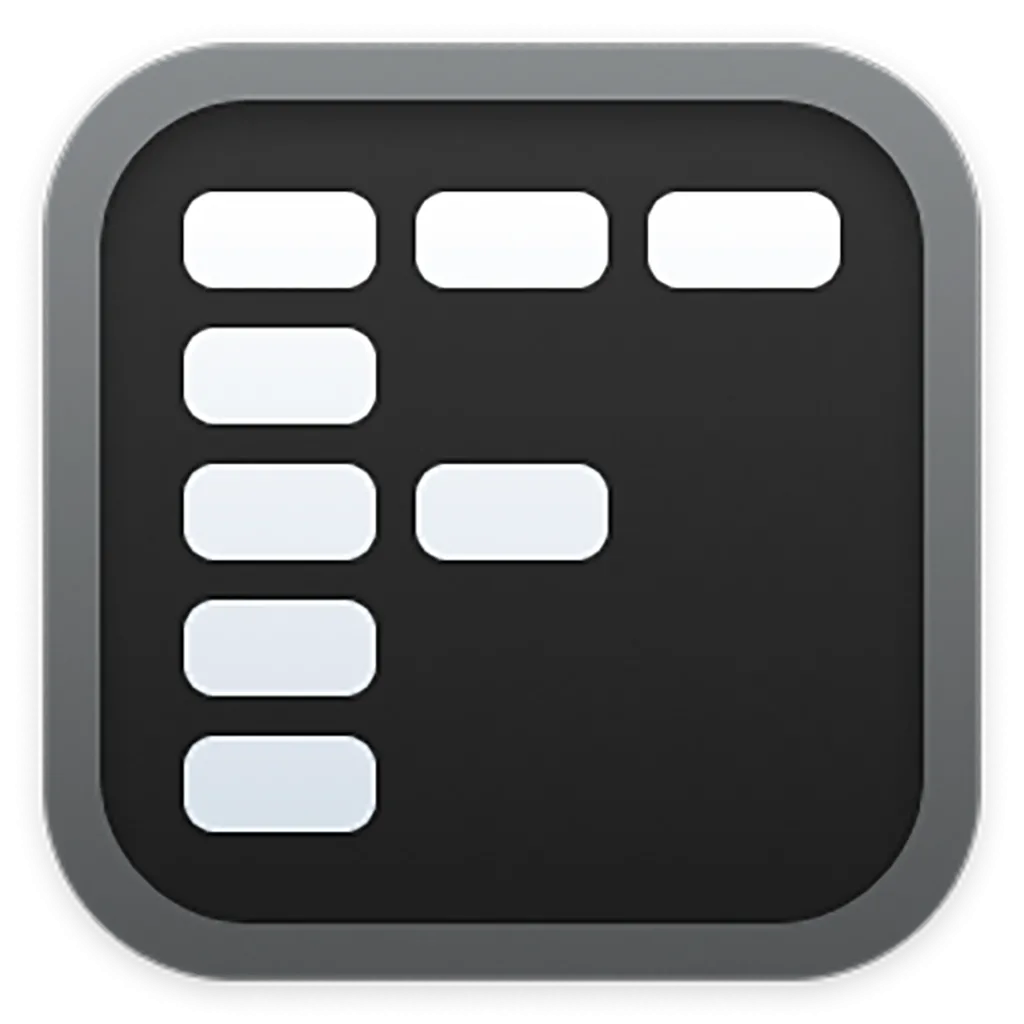 Biểu tượng phần mềm Fences của Stardock
Biểu tượng phần mềm Fences của Stardock
Stardock Fences
Hệ điều hành Windows 10/11
Fences giúp bạn tổ chức desktop bằng cách tạo các khu vực chuyên biệt cho các biểu tượng cụ thể, bạn có thể tùy chỉnh theo ý muốn.